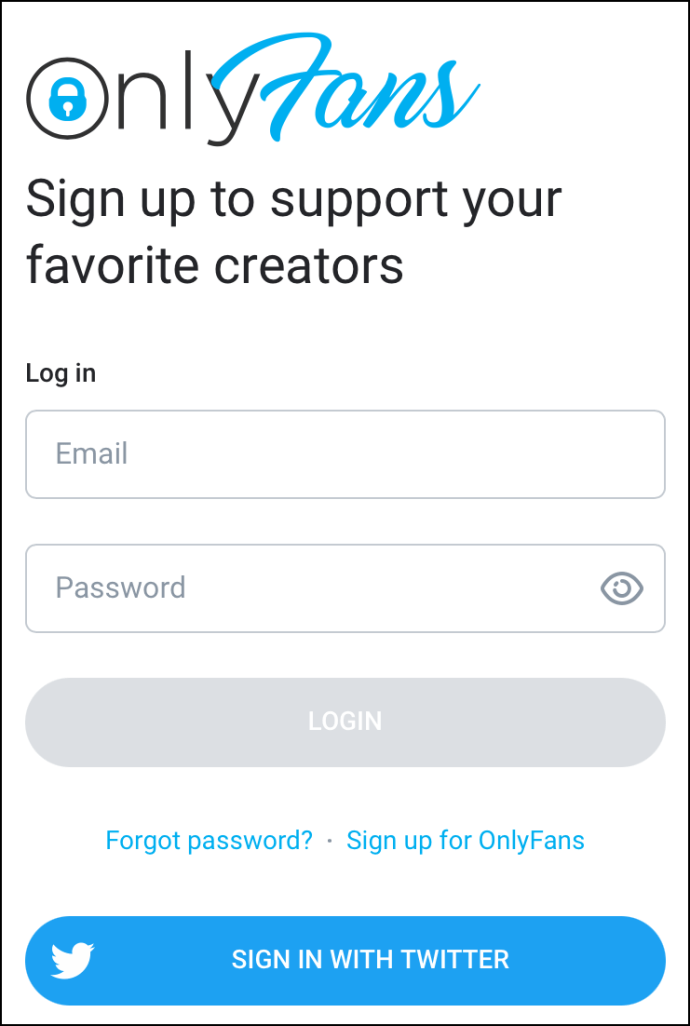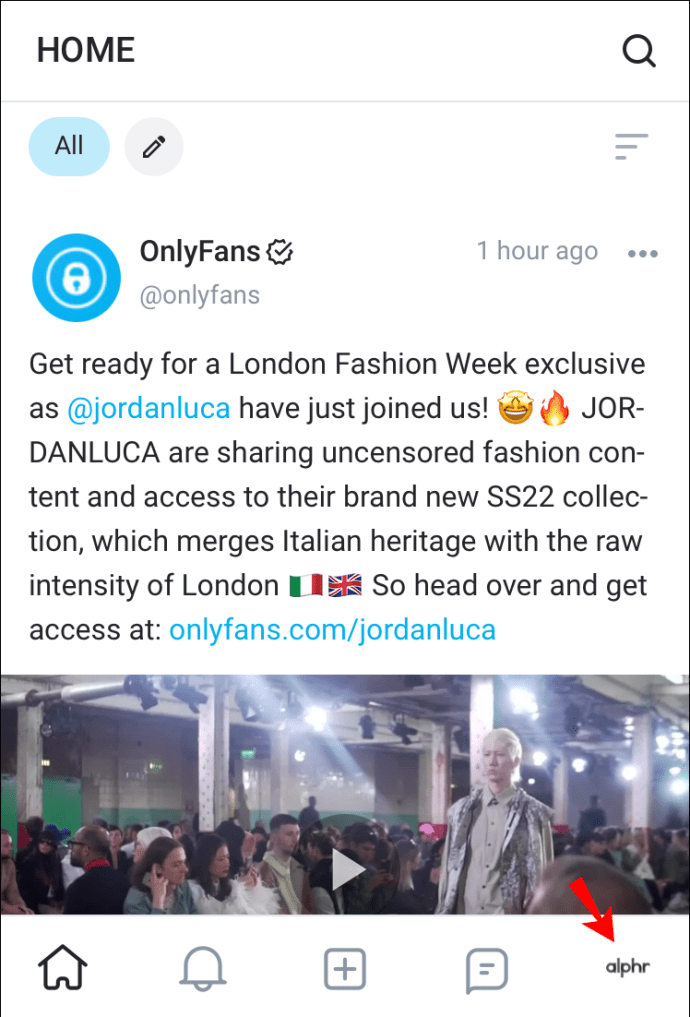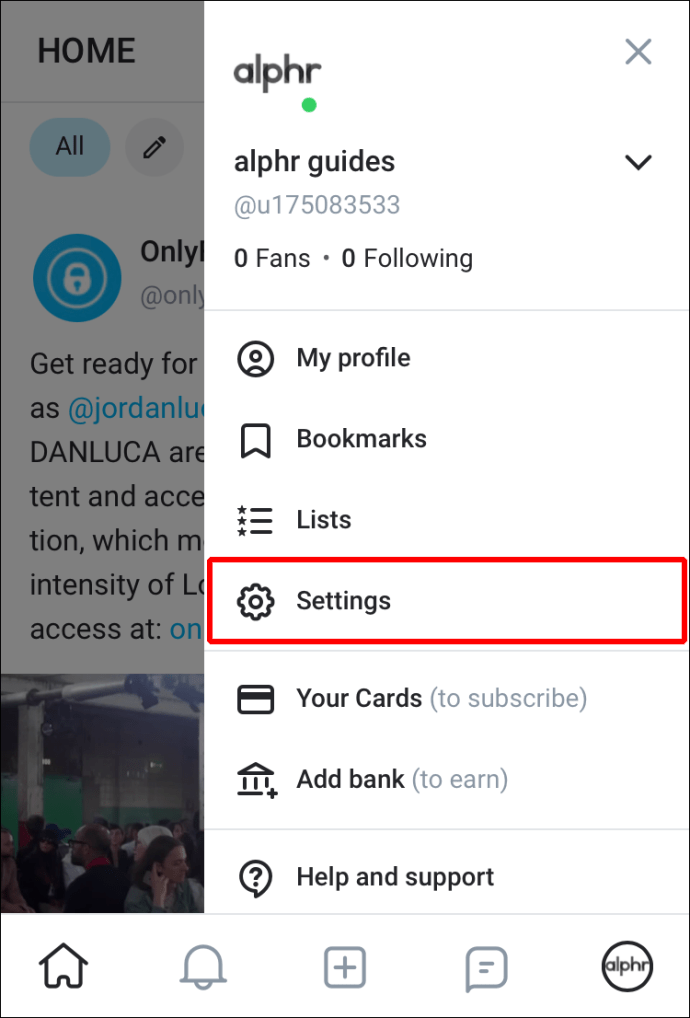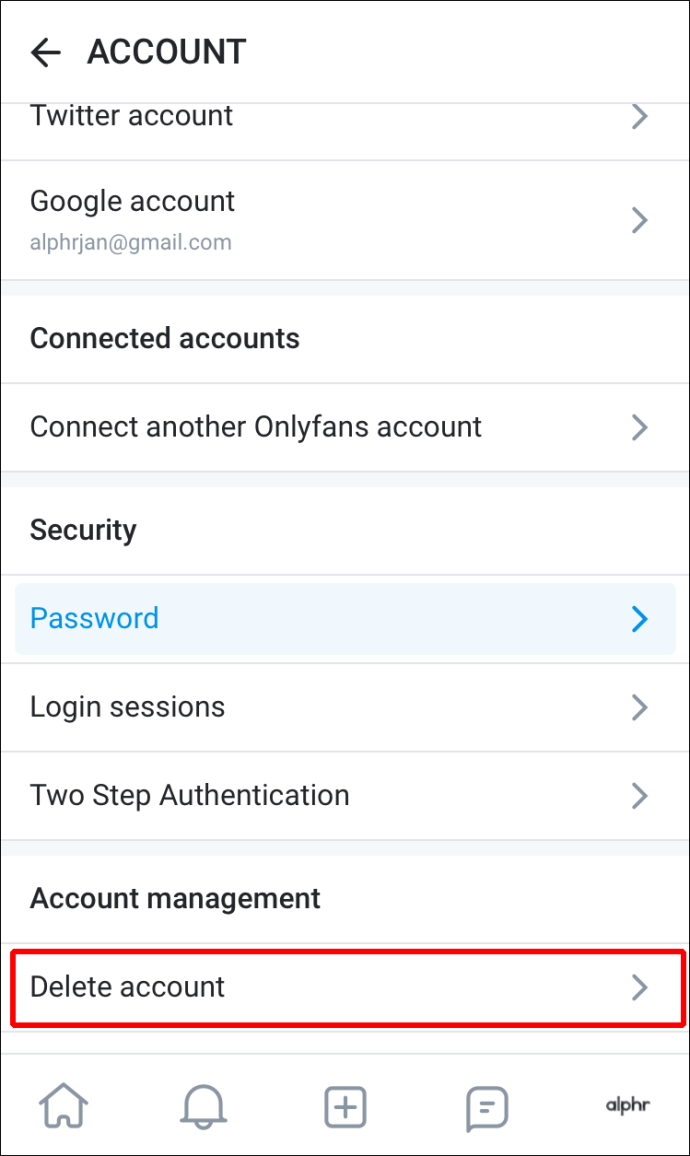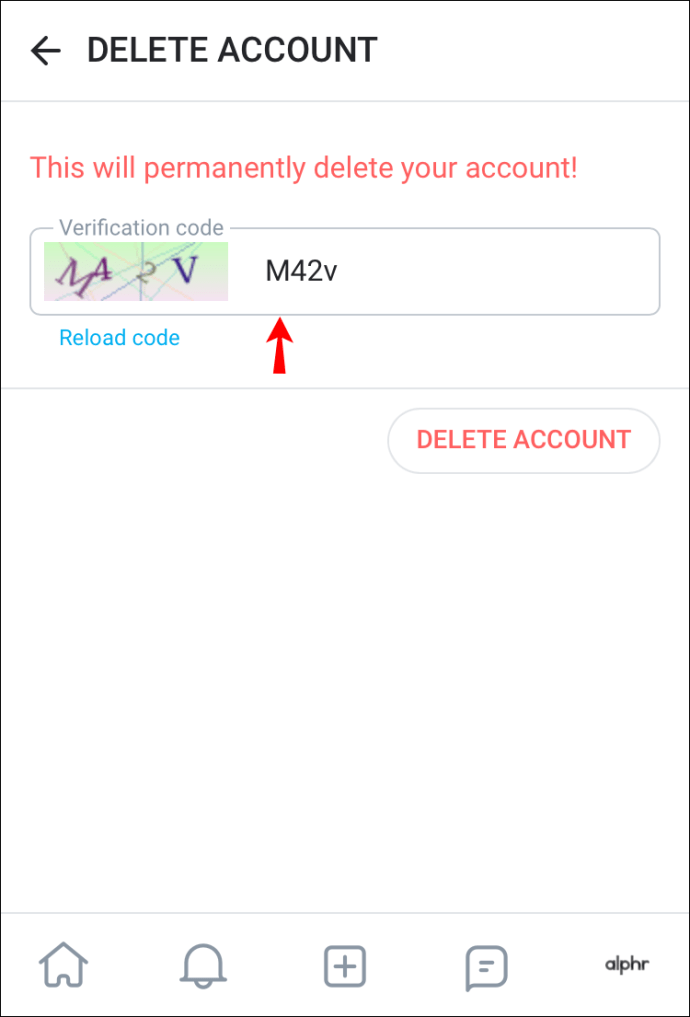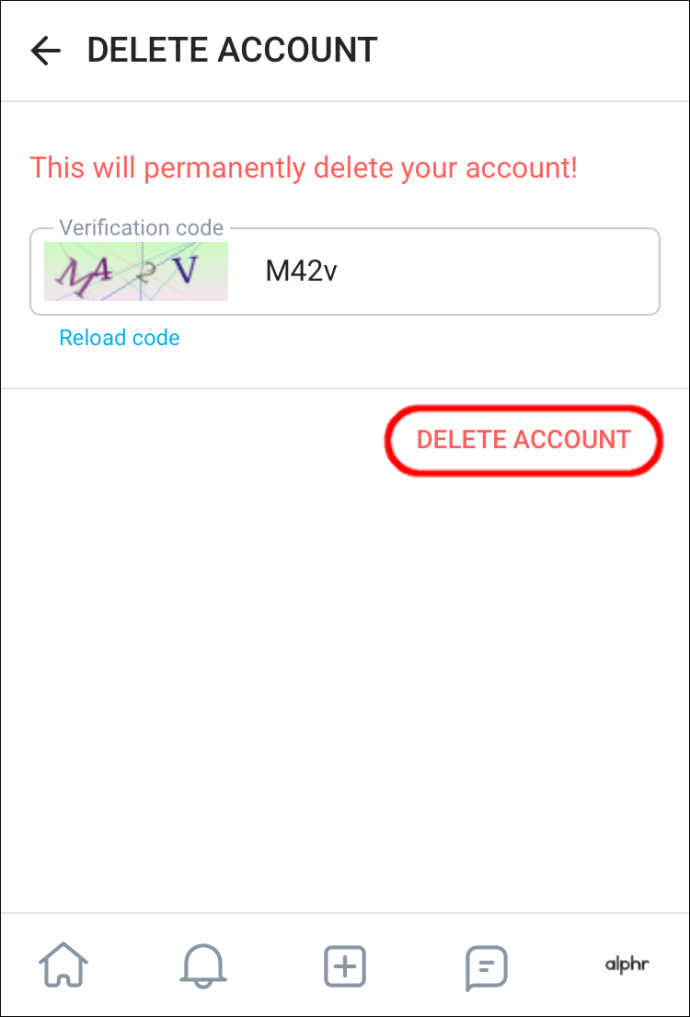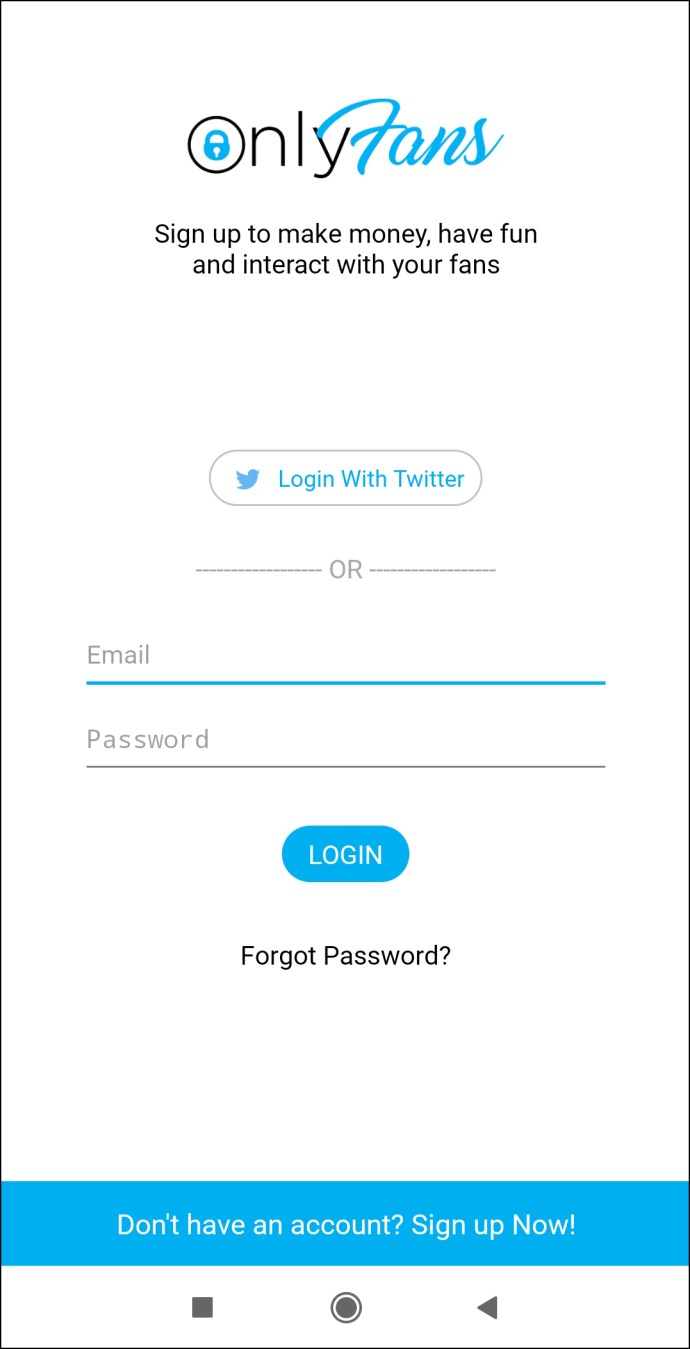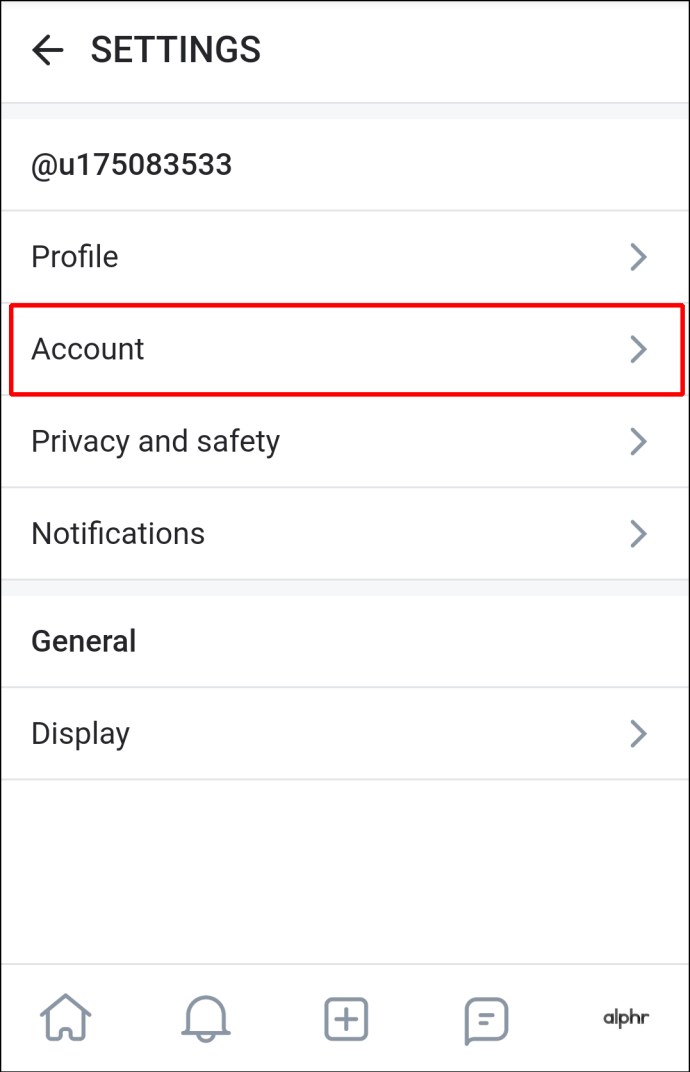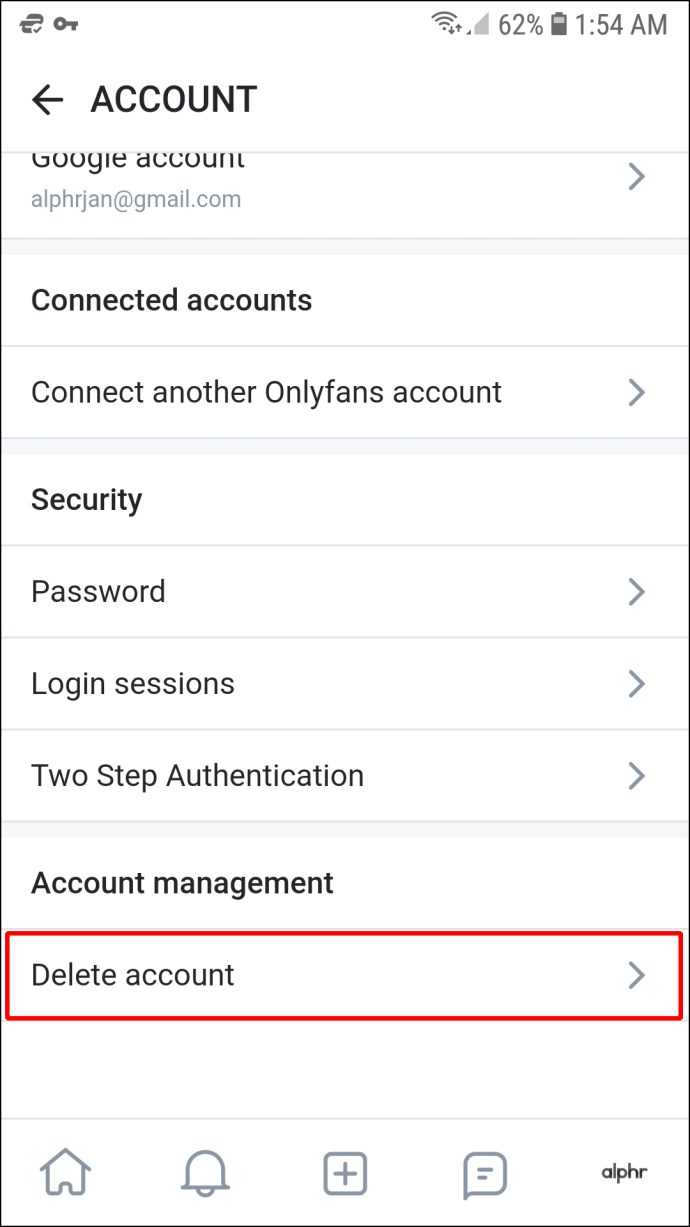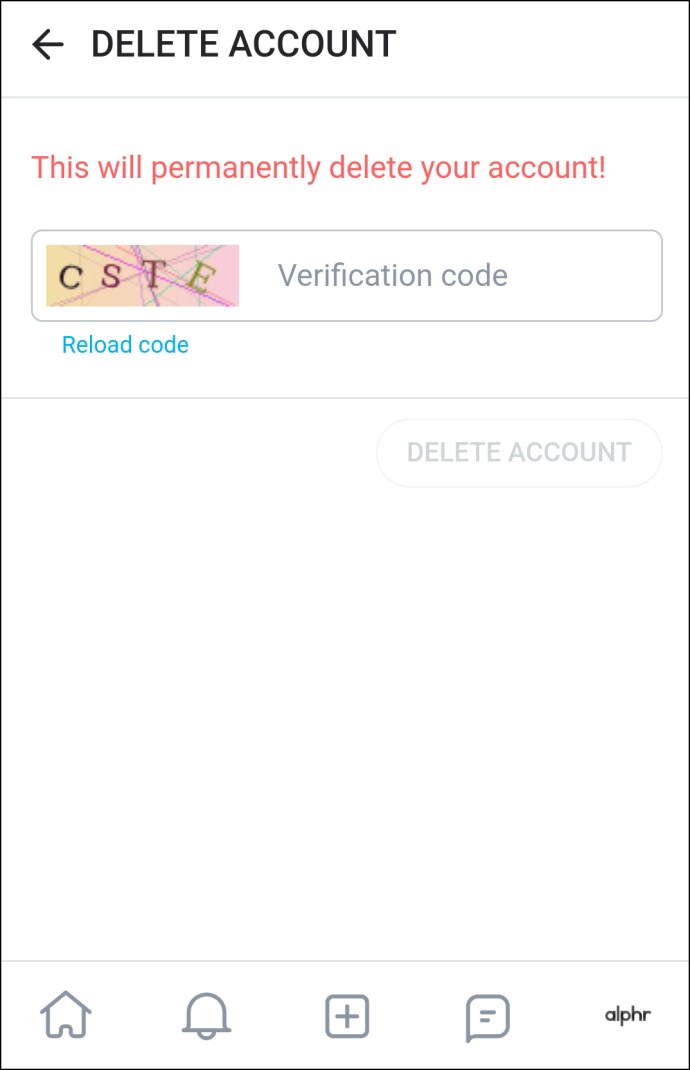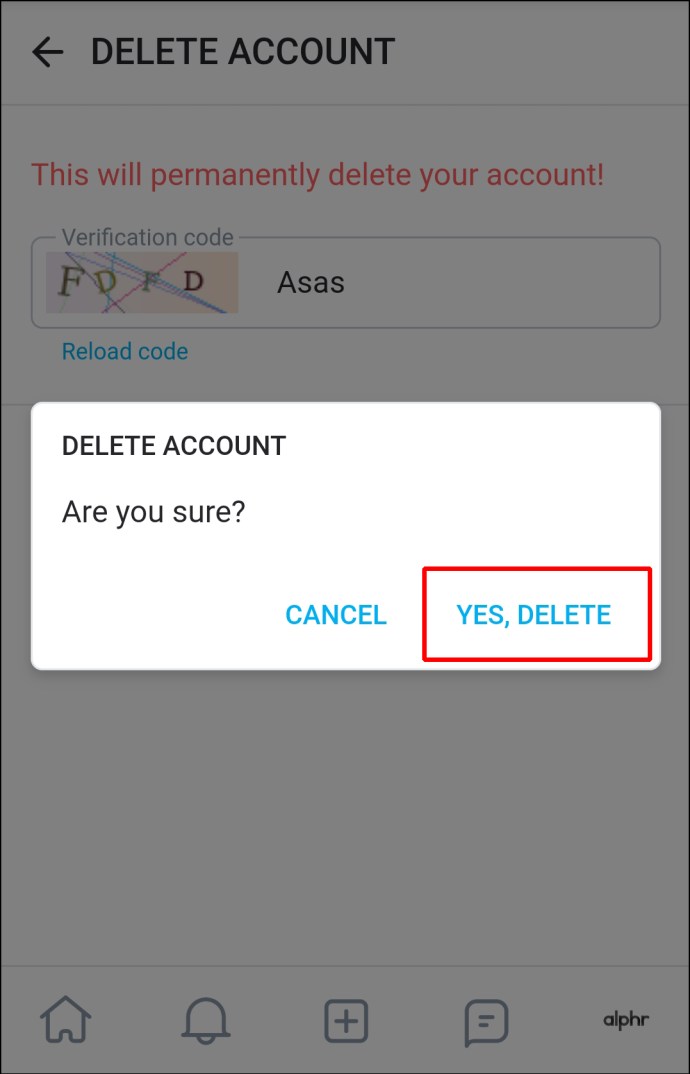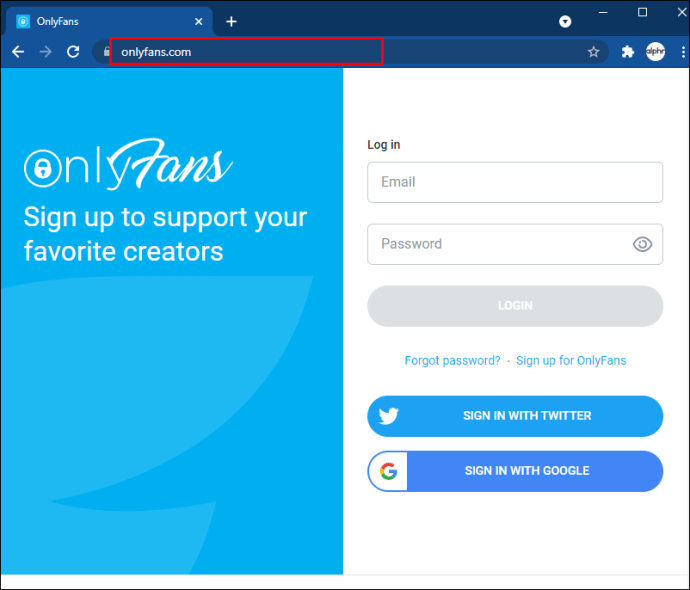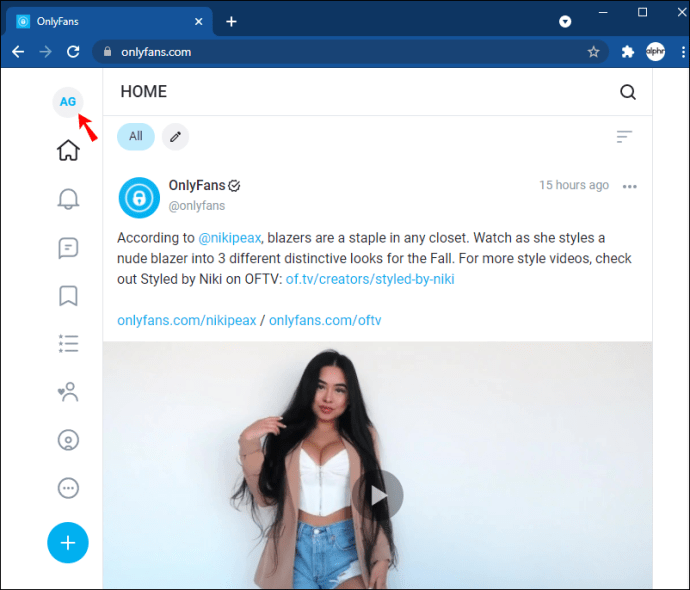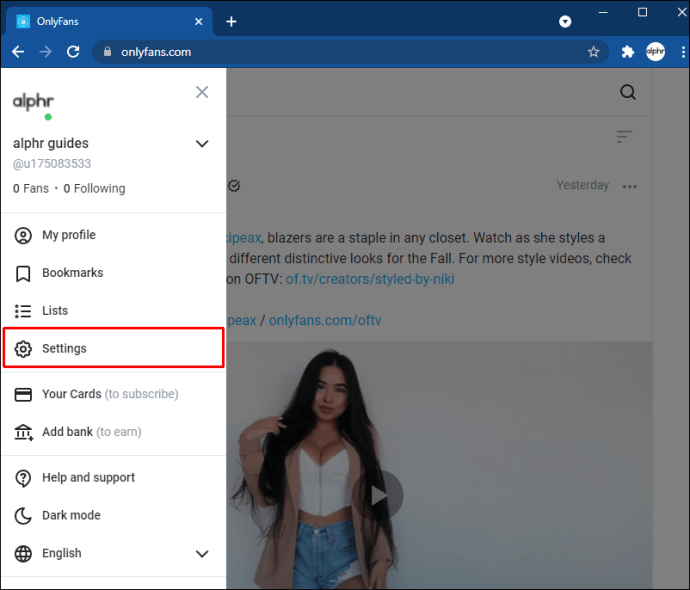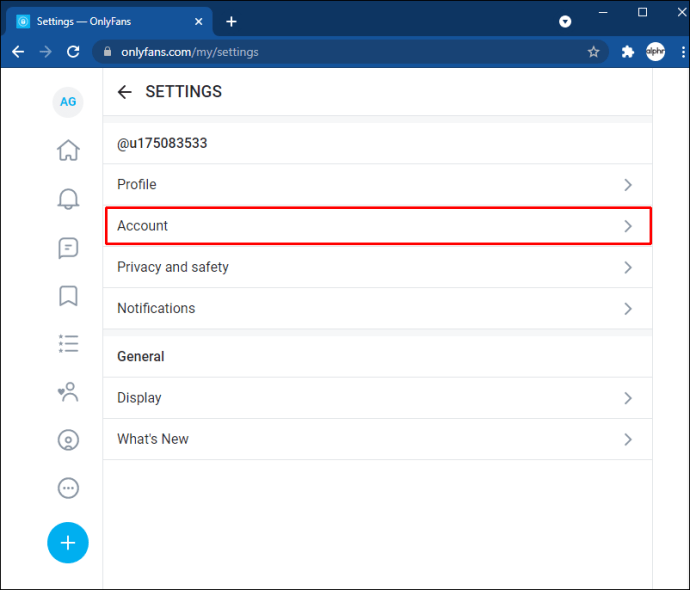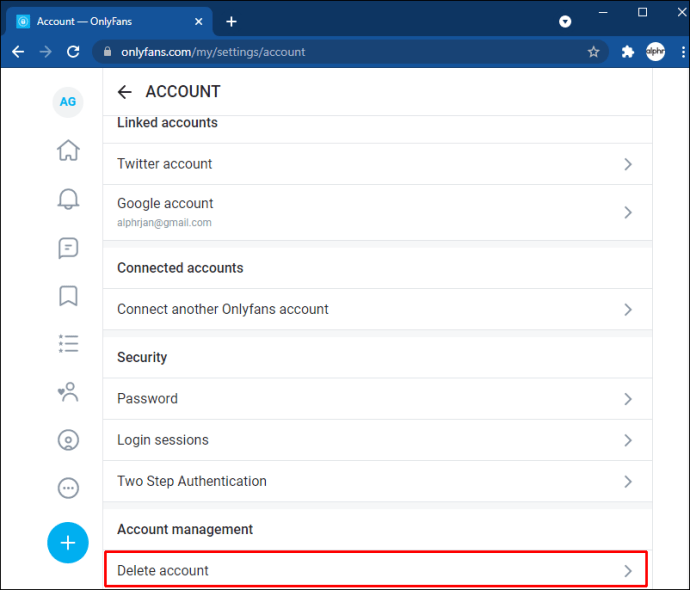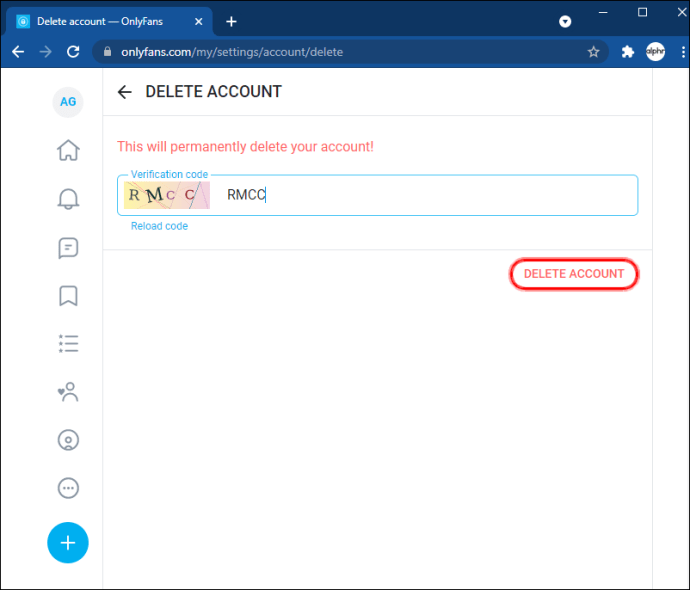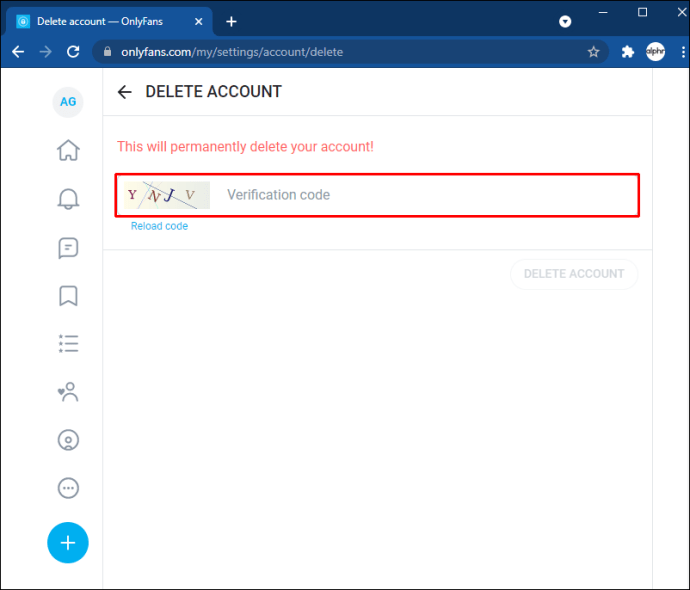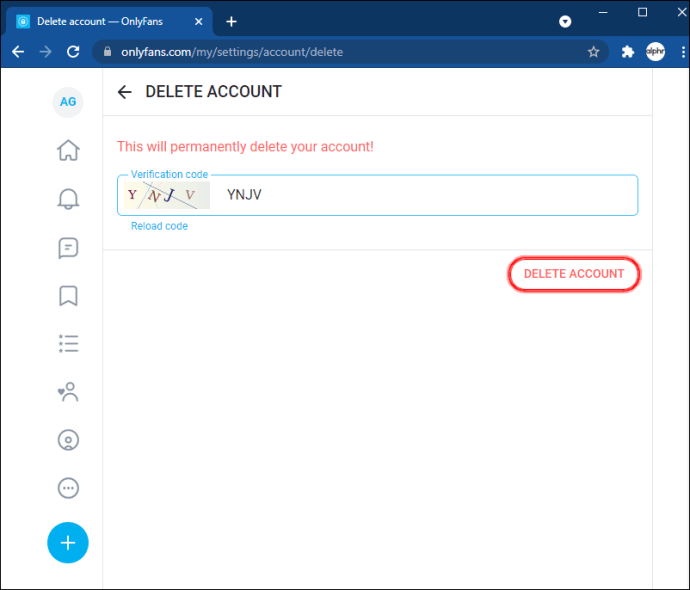귀하가 OnlyFans의 창작자이든 구독자이든 관계없이 어느 시점에서 계정을 삭제하고 싶은 자신을 발견할 수 있습니다. 더 이상 콘텐츠를 개발할 시간이 없거나 더 이상 다른 채널에 구독료를 지불하고 싶지 않을 수 있습니다. 계정을 삭제하는 것은 비교적 간단하며 원하는 작업이라면 올바른 위치에 있습니다. 이 기사에서는 구독자 또는 작성자로서 OnlyFans 계정을 삭제하는 방법을 보여줍니다.

iPhone에서 OnlyFans 계정을 삭제하는 방법
iPhone에서 OnlyFans 계정을 삭제하는 것은 몇 단계만 거치면 됩니다.
- iPhone을 열고 OnlyFans 앱을 실행합니다.
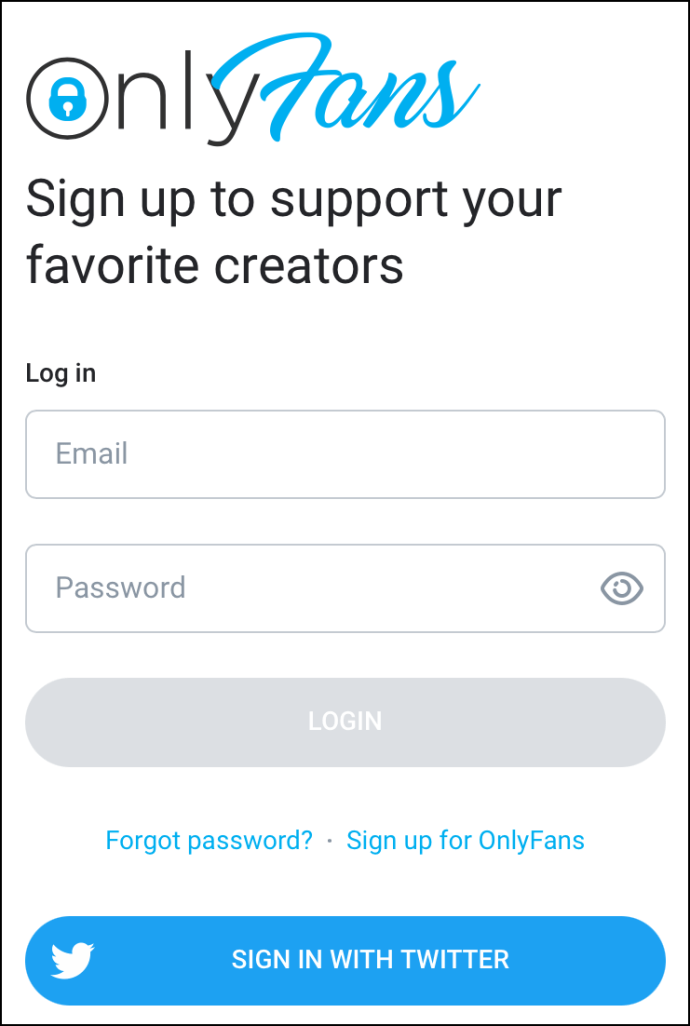
- "홈" 앱 화면에서 오른쪽 하단으로 이동하여 주위에 원이 있는 사람처럼 보이는 작은 아이콘을 클릭합니다.
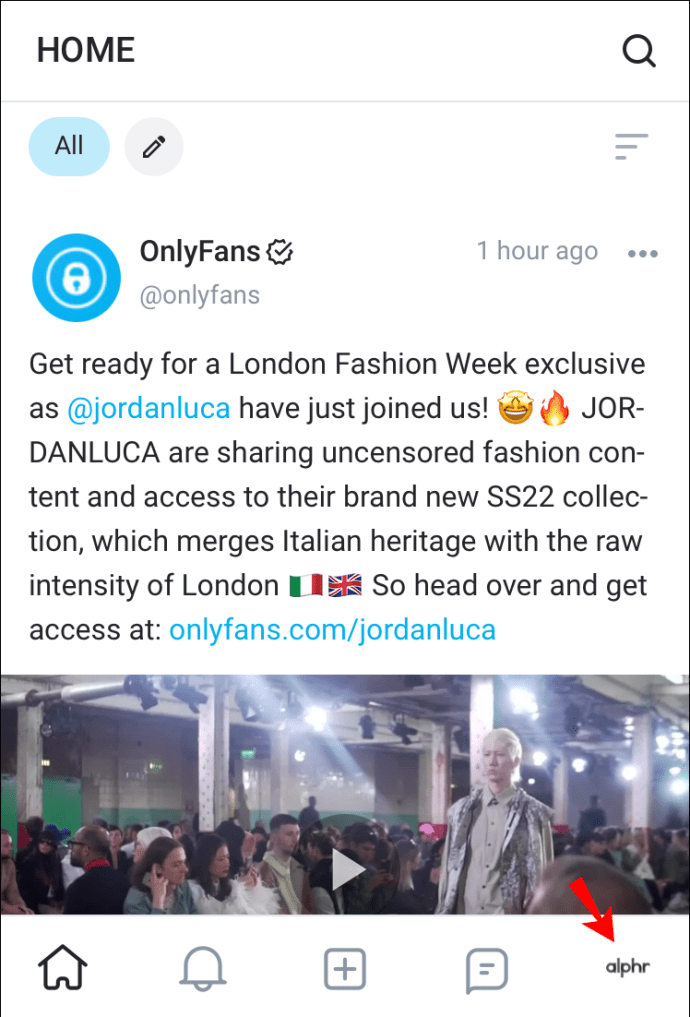
- 열리는 드롭다운 메뉴에서 "설정"을 선택합니다.
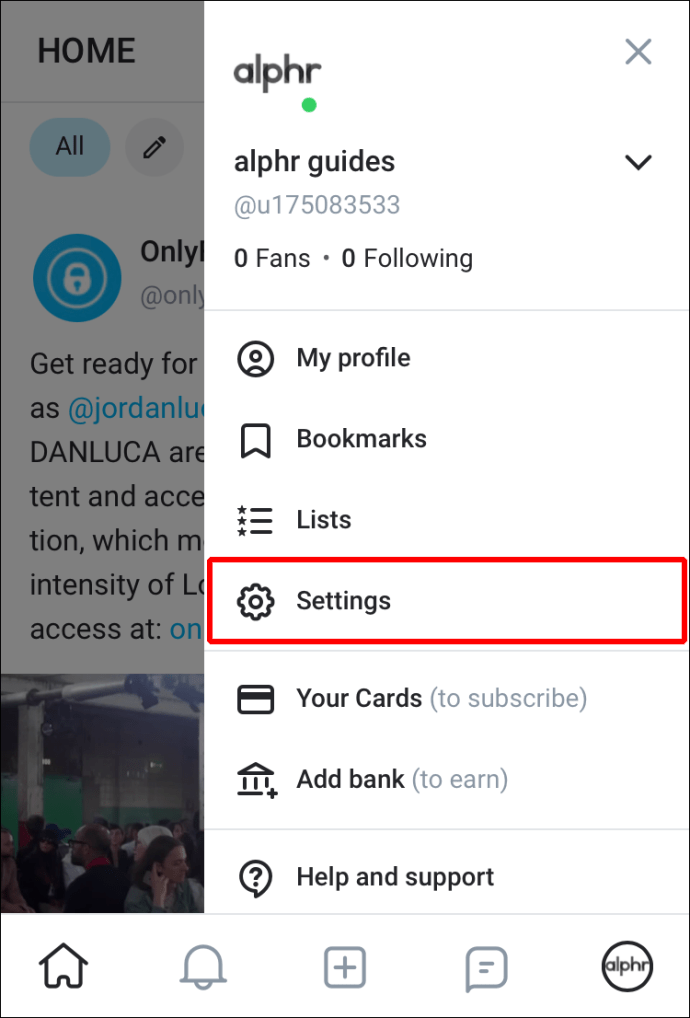
- "설정" 메뉴에서 "계정"을 탭합니다. "계정 삭제" 옵션을 찾을 때까지 계정 메뉴를 스크롤합니다. 이것을 탭하십시오.
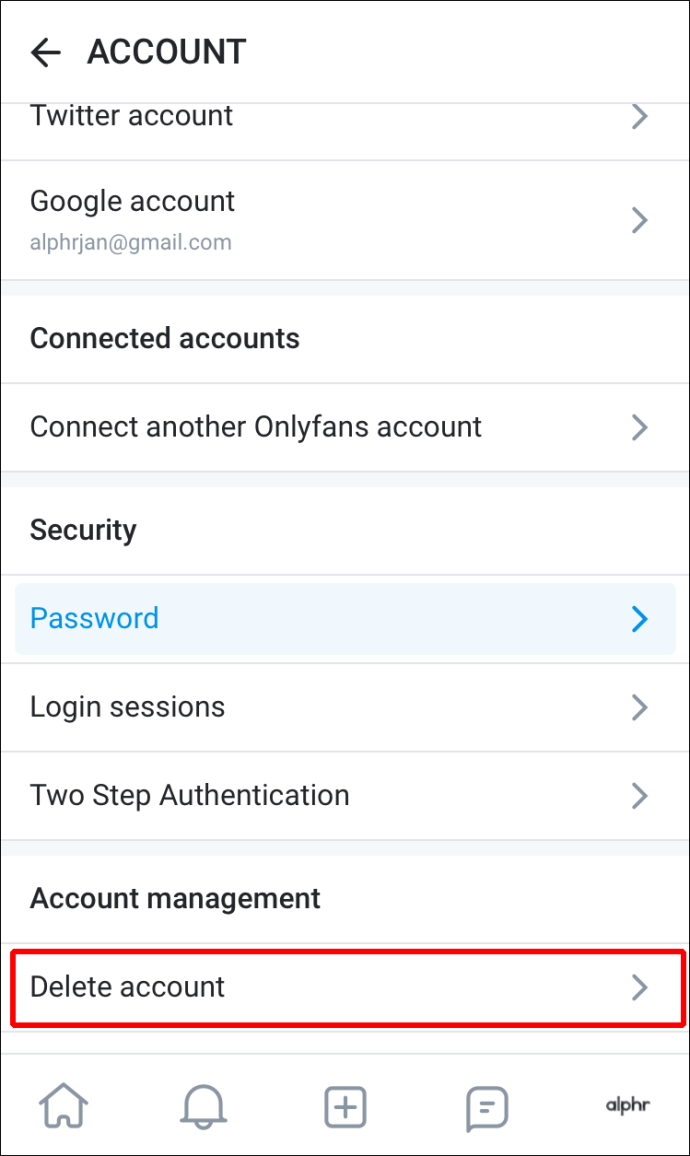
- "계정 삭제" 화면이 열리고 보안 문자 양식이 제공됩니다. 이미지 옆에 있는 막대에 보이는 숫자와 문자를 입력해야 합니다.
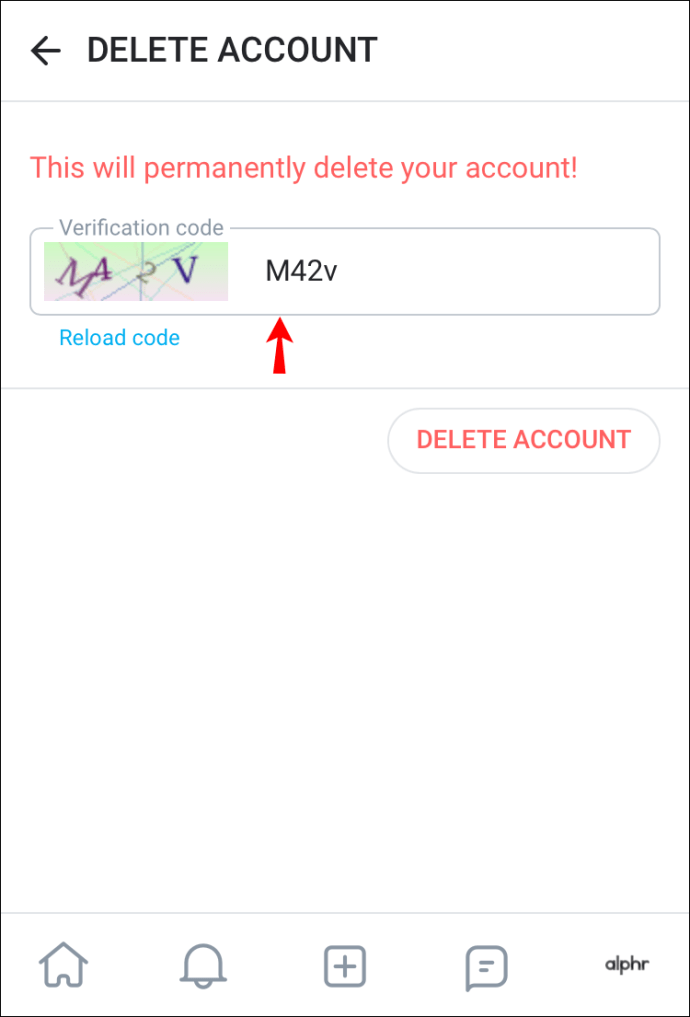
- 이 인증 코드를 올바르게 입력하면 오른쪽의 "계정 삭제" 버튼이 빨간색으로 바뀝니다. 계정을 영구적으로 삭제하려면 이 버튼을 클릭하십시오.
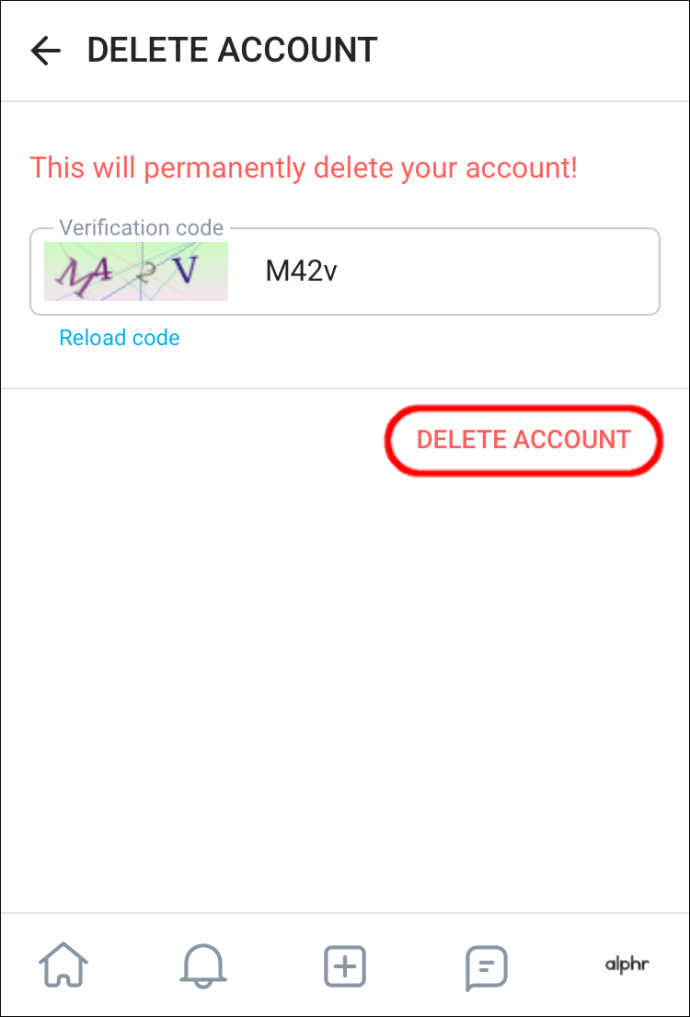
iPhone에서 OnlyFans 제작자 계정을 삭제하는 것도 유사한 프로세스를 사용합니다.
- iPhone에서 OnlyFans 앱으로 이동하여 엽니다.
- "홈" 화면에서 오른쪽 하단 모서리에 사람이 있는 원 모양의 아이콘을 찾아 클릭합니다.
- 나타나는 드롭다운 메뉴에서 아래로 스크롤하여 "설정"을 찾아 선택합니다.
- "설정" 메뉴에서 "계정"을 선택합니다.
- 계정 메뉴를 내려가 "계정 삭제"를 찾아 탭합니다.
- 화면이 열리면 "인증 코드" 표시줄이 표시됩니다. 이미지에 표시된 숫자와 문자를 옆에 있는 막대에 입력하세요.
- 이 코드를 올바르게 입력하면 그 아래에 있는 "계정 삭제" 버튼이 빨간색으로 바뀌고 누를 수 있습니다.
작성자 계정으로서 구독자 계정처럼 즉시 삭제되지는 않습니다. 대신 계정에 대한 모든 구독이 만료될 때까지 비활성화된 상태로 유지됩니다. 프로필을 비활성화하면 아무도 프로필에 대한 새 구독을 만들 수 없습니다. 모든 구독이 만료되면 OnlyFans가 귀하의 계정을 영구적으로 삭제합니다.
Android 기기에서 OnlyFans 계정을 삭제하는 방법
Android 기기를 사용 중이고 삭제하려는 OnlyFans 계정이 있는 경우 다음과 같이 진행합니다.
- Android 기기의 잠금을 해제한 다음 OnlyFans 앱을 엽니다.
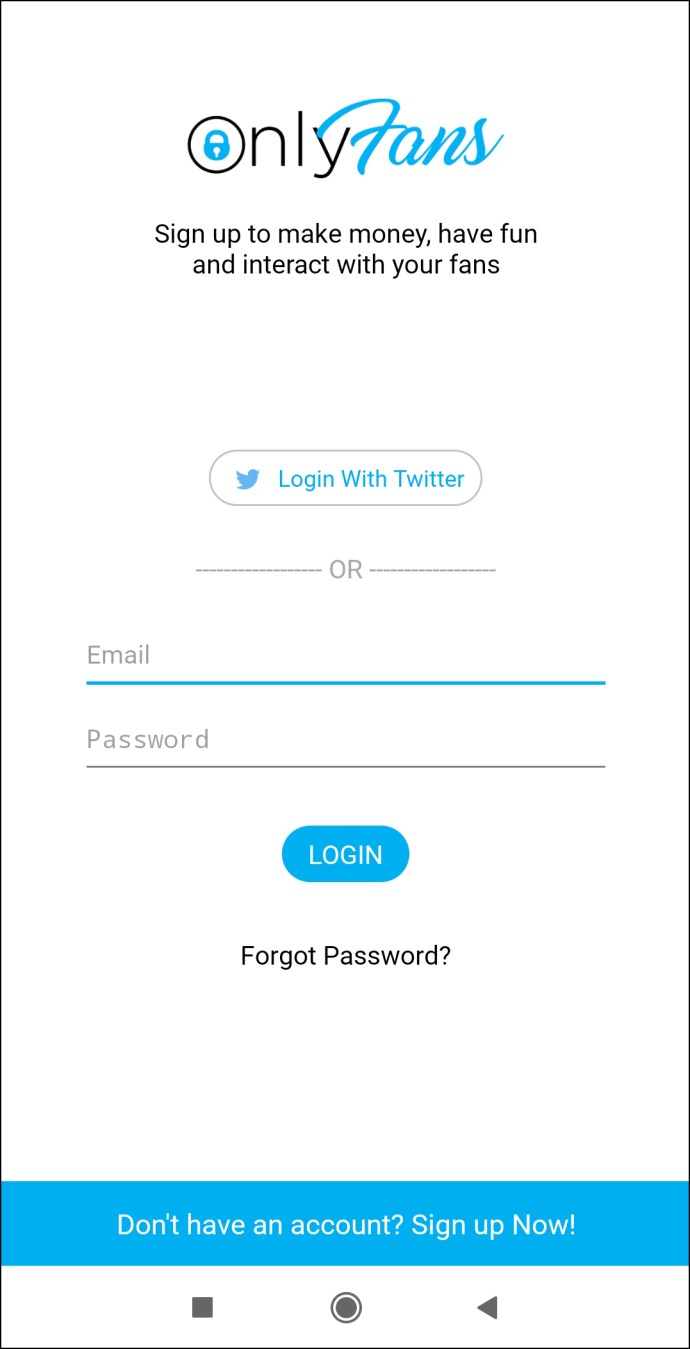
- 화면 하단으로 이동하여 "프로필" 아이콘(맨 오른쪽에 있음)을 탭합니다. 드롭다운 메뉴에서 "설정"을 선택한 다음 "계정"을 선택합니다.
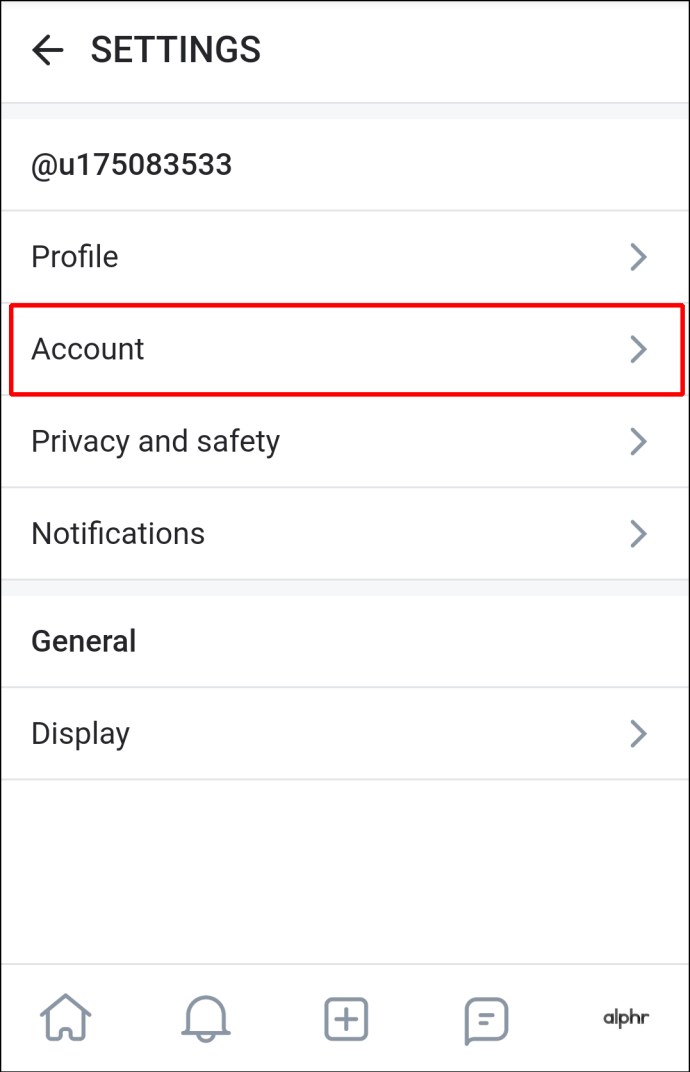
- "계정" 메뉴에서 "계정 삭제"를 찾을 때까지 아래로 스크롤하여 누릅니다.
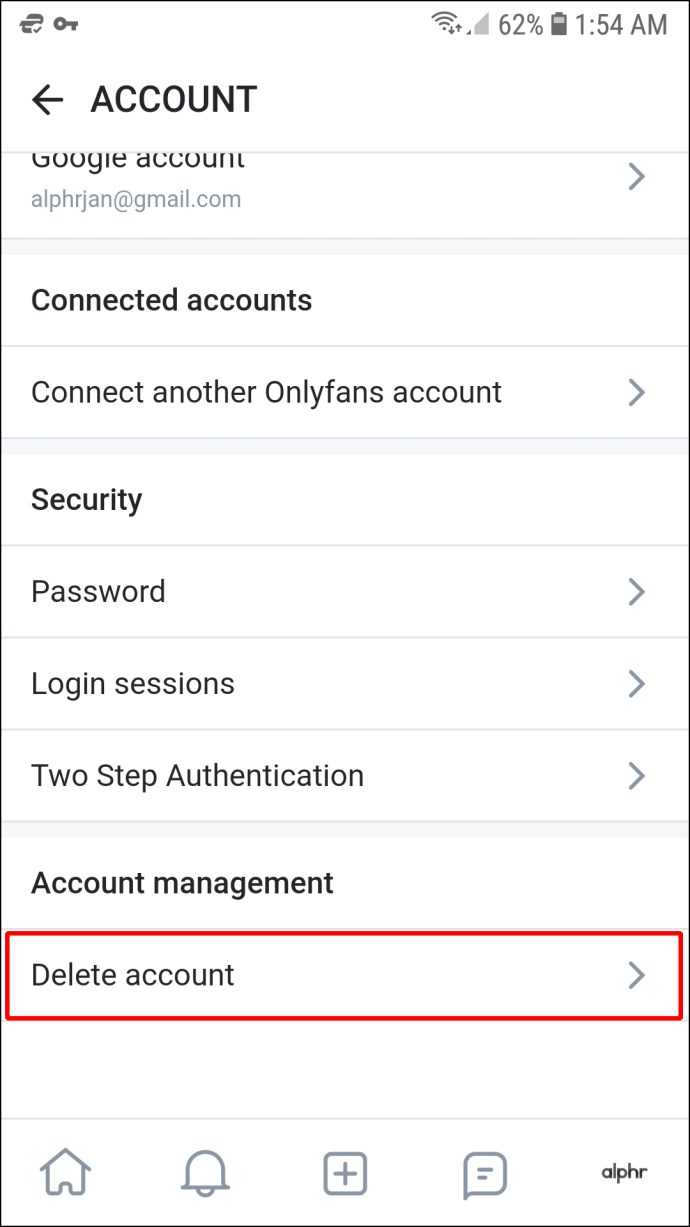
- "계정 삭제" 페이지에서 화면에 표시된 이미지의 숫자 및 문자와 일치하는 인증 코드를 입력합니다. 그러면 "계정 삭제" 버튼이 활성화되고 탭할 수 있습니다.
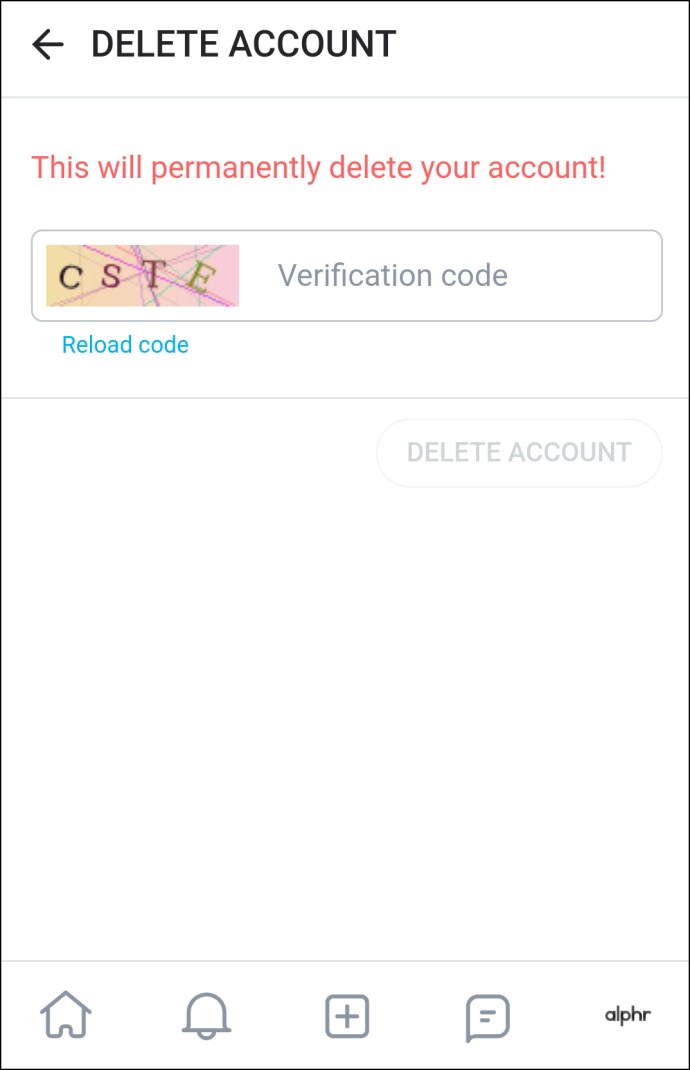
- 계정을 삭제할 것인지 묻는 팝업이 표시됩니다. "예, 삭제합니다."를 클릭합니다.
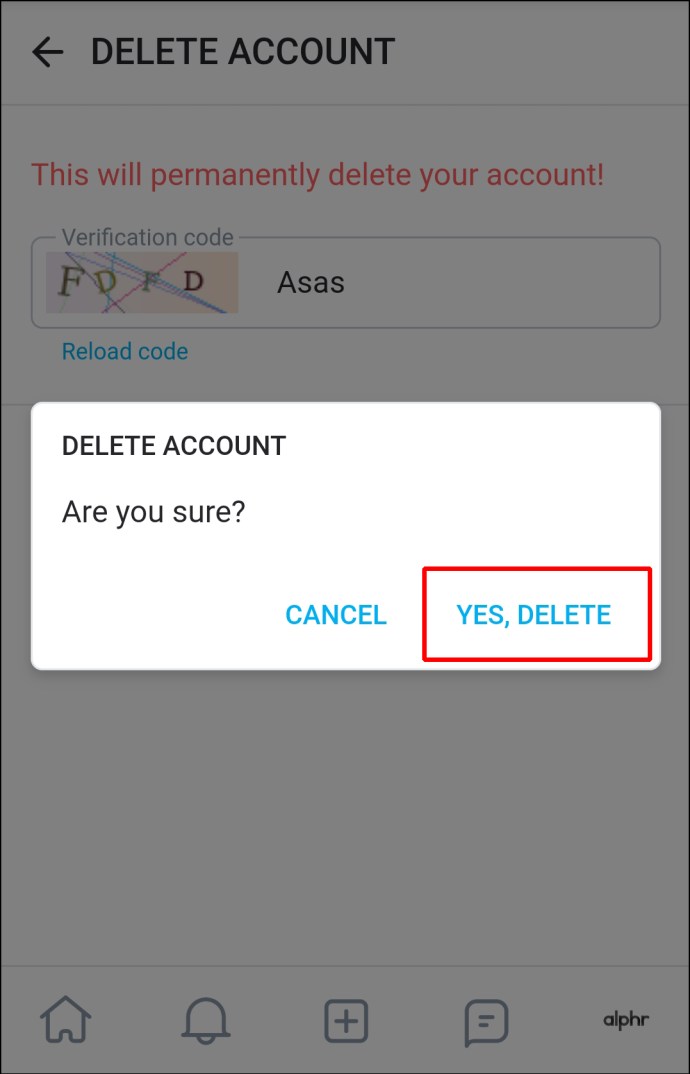
Android 기기에서 OnlyFans 제작자 계정을 삭제하려면 다음 단계를 따라야 합니다.
- Android 기기에서 OnlyFans를 실행하고 화면 오른쪽 하단의 "프로필" 아이콘으로 이동합니다.
- "프로필" 메뉴에서 "설정"을 선택한 다음 "계정"을 선택합니다.
- "계정" 메뉴에서 "계정 삭제"가 나올 때까지 아래로 스크롤합니다. 그것을 클릭하십시오.
- 이 메뉴에서 화면에 표시된 이미지와 일치하는 인증 코드를 입력해야 합니다. 올바르게 입력하면 "계정 삭제" 버튼이 밝은 빨간색으로 바뀝니다. 탭하세요.
- 계정을 삭제할 것인지 묻는 메시지가 표시됩니다. "예, 삭제합니다."를 선택합니다.
귀하의 계정은 제작자 계정이므로 다음 단계를 따르면 귀하의 계정이 비활성화되고 채널에 대한 새로운 구독이 차단됩니다. 기존 구독이 모두 만료되면 OnlyFans가 귀하의 계정을 영구적으로 삭제합니다.
PC에서 OnlyFans 계정을 삭제하는 방법
PC에서 OnlyFans 계정을 삭제하려면 몇 가지 다른 단계가 필요합니다. 방법은 다음과 같습니다.
- OnlyFans.com에 로그인합니다.
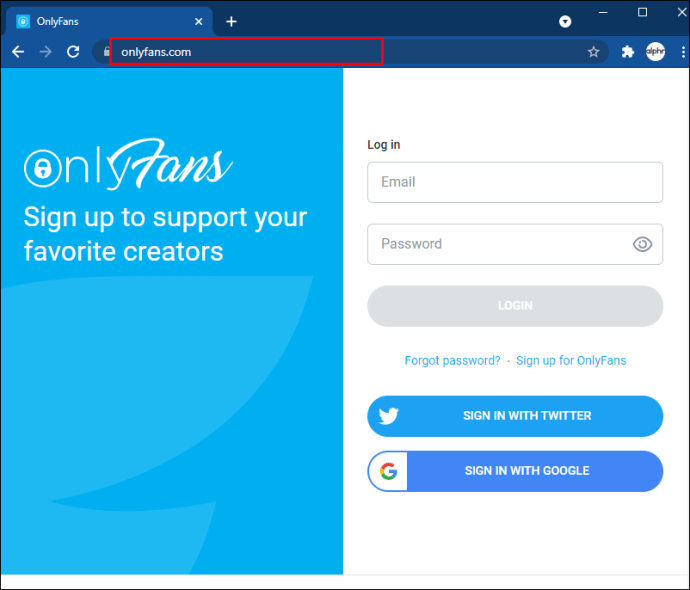
- 상단의 "프로필" 아이콘을 클릭하십시오. 사람 주위에 원이 있는 모양입니다.
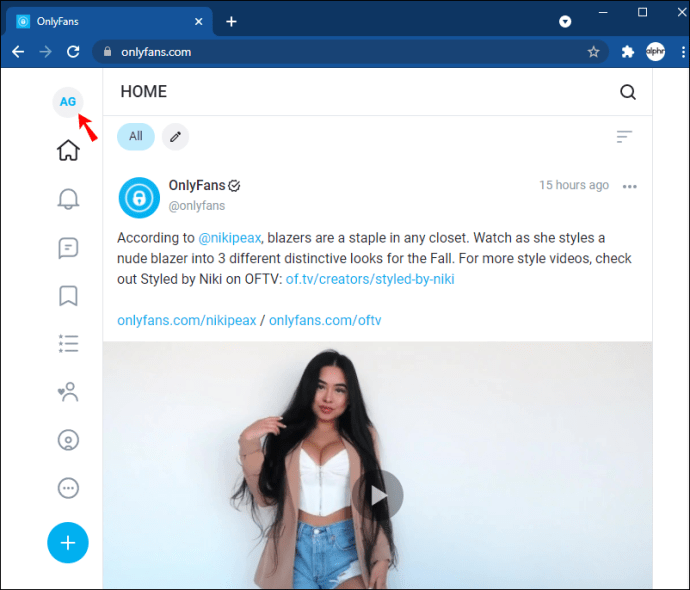
- 화면 오른쪽에 메뉴가 나타납니다. "설정"옵션을 찾아 클릭하십시오.
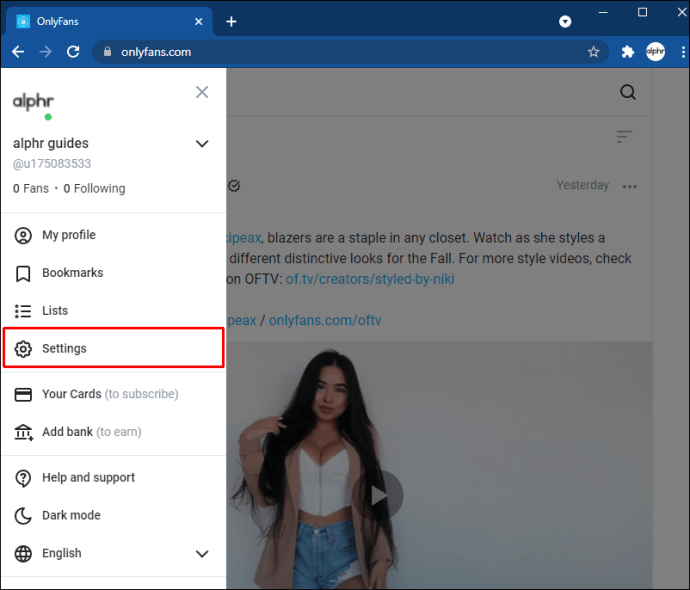
- 화면 왼쪽에는 메뉴가 있습니다. 여기에서 "계정"을 선택하십시오.
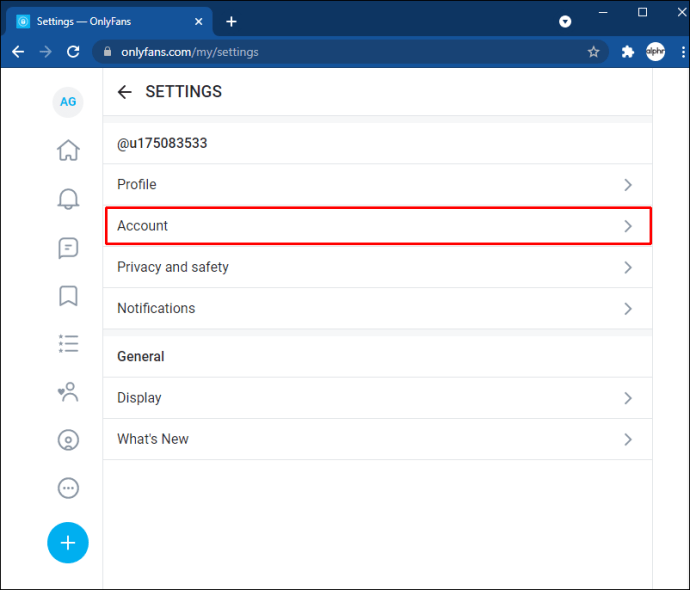
- 열리는 페이지에서 "계정 삭제"라는 제목이 표시될 때까지 맨 아래로 스크롤합니다. 오른쪽의 드롭다운 화살표를 클릭하고 인증 코드를 입력합니다.
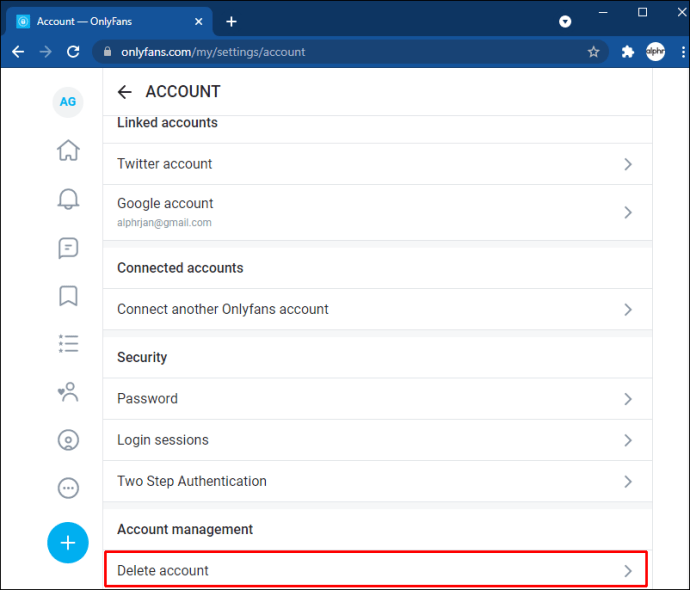
- 코드 아래의 "계정 삭제" 버튼이 빨간색으로 바뀝니다. 계정을 삭제하려면 클릭하세요.
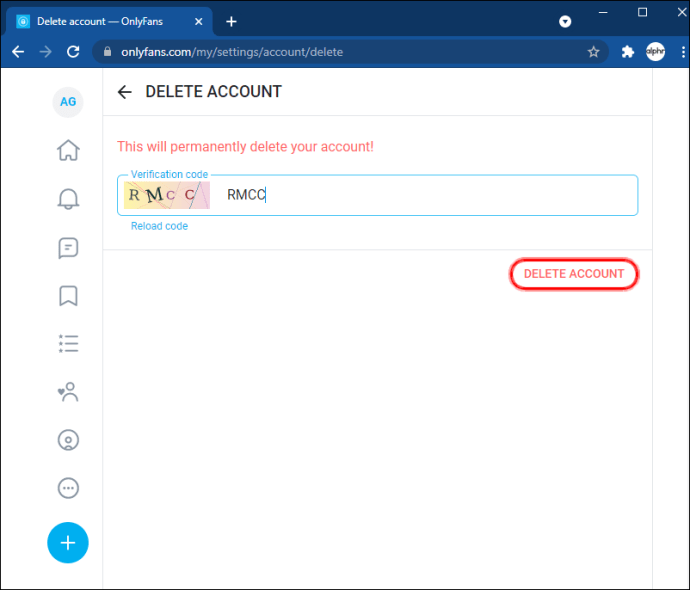
OnlyFans 제작자로서 PC에서 계정을 삭제하는 것은 비교적 간단합니다.
- OnlyFans.com으로 이동하여 로그인합니다.
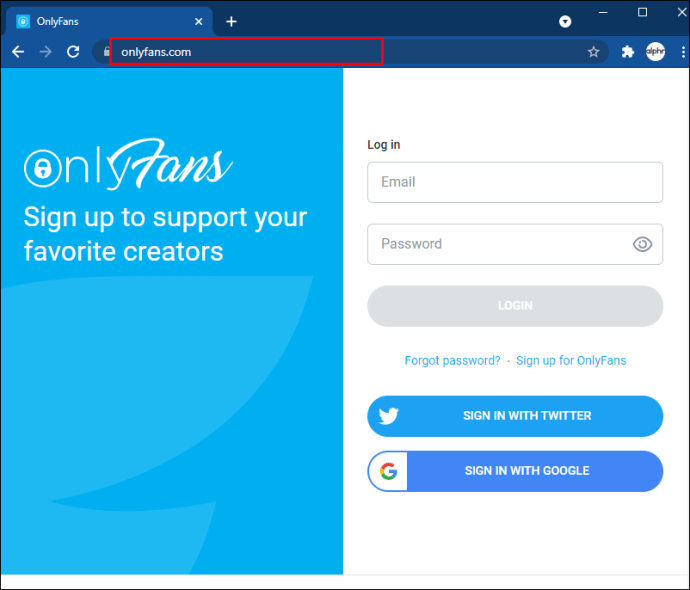
- "홈" 화면에서 페이지 상단의 맨 오른쪽에 있는 "프로필" 아이콘을 선택합니다. 화면 오른쪽에 메뉴가 나타납니다. 이 메뉴에서 "설정"을 선택하십시오.
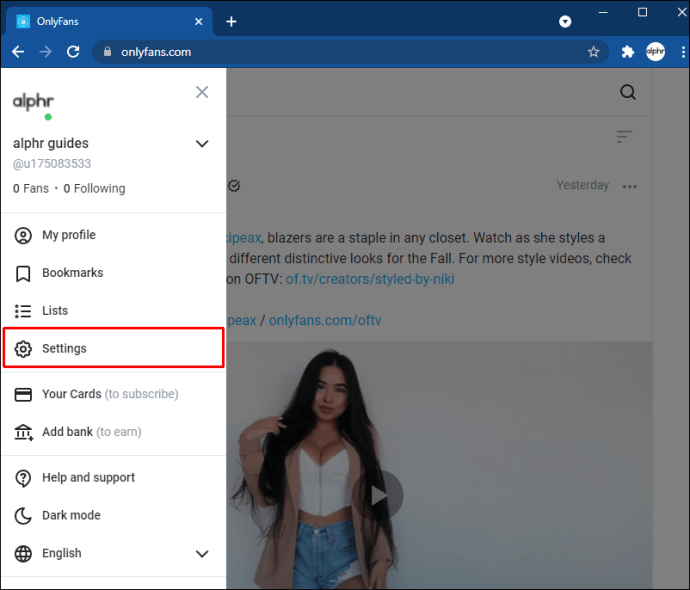
- 그러면 "설정" 페이지가 열립니다. 화면 왼쪽에 메뉴가 있습니다. 여기에서 "계정"을 찾을 수 있습니다. 그것을 클릭하십시오.
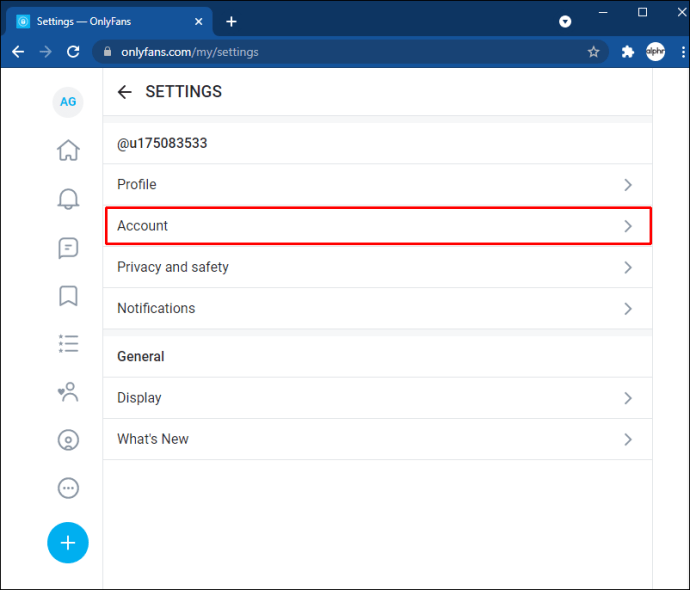
- "계정" 페이지에서 아래로 스크롤하여 "계정 삭제" 제목을 찾습니다. 이 제목의 오른쪽에는 아래쪽 화살표가 있습니다. 이것을 탭하면 인증 코드가 나타납니다.
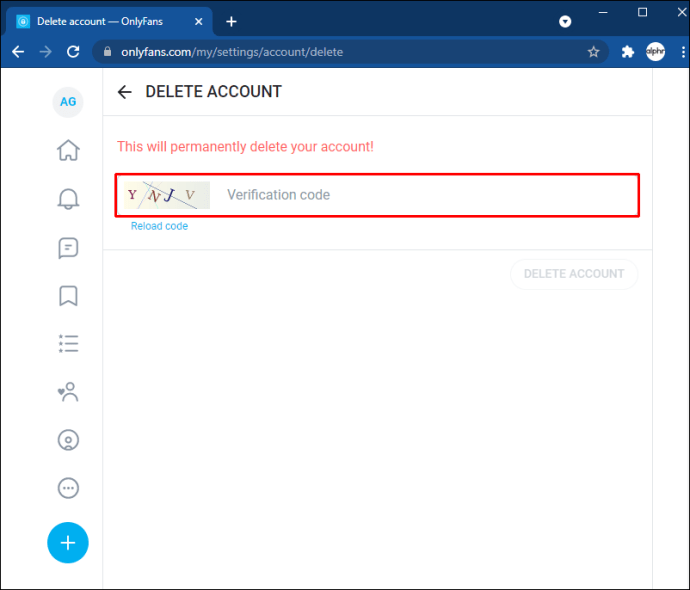
- 그림과 일치하는 코드를 입력하세요. 그러면 "계정 삭제" 버튼이 활성화됩니다. 이제 이것을 클릭하여 계정을 삭제할 수 있습니다.
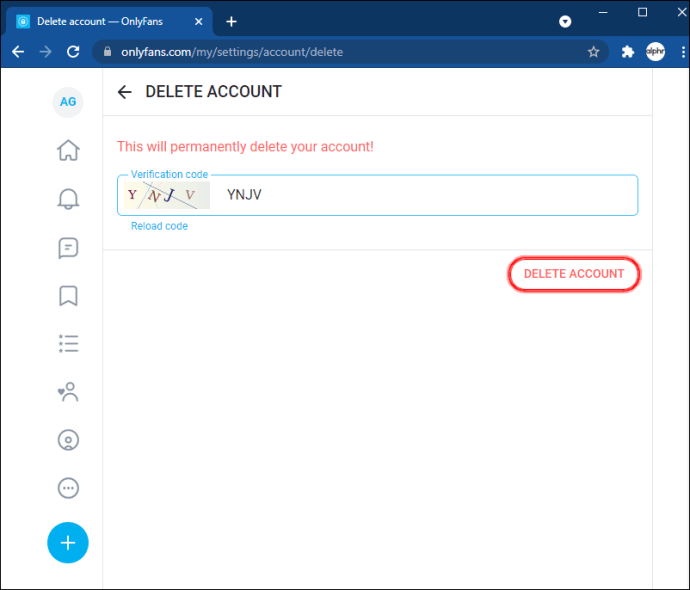
채널에 대한 마지막 구독이 만료된 후에만 계정이 올바르게 삭제된다는 점을 기억하는 것이 중요합니다. 그때까지 귀하의 계정은 비활성화됩니다.
iPad에서 OnlyFans 계정을 삭제하는 방법
iPad에서 OnlyFans 계정을 삭제하는 것은 iPhone에서 삭제하는 것과 동일한 프로세스를 사용합니다. 다음 단계에서는 프로세스를 간략하게 설명합니다.
- iPad를 열고 OnlyFans 앱을 실행합니다. "홈" 화면의 맨 오른쪽 페이지 하단에 "프로필" 아이콘이 있습니다. 이 아이콘을 클릭하십시오.
- 열리는 메뉴에서 "설정"을 선택한 다음 "계정"을 선택하십시오.
- "계정" 메뉴를 스크롤하여 "계정 삭제"를 찾습니다. 이 옵션을 누르고 제공된 인증 코드를 입력하십시오.
- "계정 삭제" 버튼이 켜집니다. 계정을 영구적으로 삭제하려면 클릭하세요.
제작자는 동일한 프로세스를 따르지만 추가 단계가 있습니다.
- iPad에서 OnlyFans를 실행하고 화면 오른쪽 끝에 있는 "프로필" 아이콘으로 이동합니다. 이 아이콘을 클릭하면 메뉴가 나타납니다.
- 여기에서 "설정"을 선택한 다음 "계정"을 선택하십시오. "계정"에서 "계정 삭제"를 찾아 클릭하십시오.
- 여기에서 인증 코드를 입력해야 합니다.
- 인증 코드를 정확하게 입력한 후 활성화되는 "계정 삭제" 버튼을 탭합니다.
이제 귀하의 계정이 비활성화되어 신규 가입자가 가입할 수 없습니다. 기존 구독이 만료되면 계정이 영구적으로 삭제됩니다.
추가 FAQ
지갑에 여전히 돈이 있으면 어떻게 해야 합니까?
OnlyFans 지갑에 돈이 있으면 계정을 삭제할 수 있습니다. 자금 사용에 도움이 되도록 계정을 삭제한 후 약 한 달 동안 계정과 지갑을 계속 사용할 수 있습니다. 그러나 OnlyFans 계정에서 은행이나 PayPal 계정으로 자금을 이체할 수 없다는 점에 유의해야 합니다.
계정 삭제됨
OnlyFans 구독자 또는 제작자 계정을 삭제하는 방법만 알면 비교적 간단합니다. 이 문서에 설명된 단계를 따르면 즉시 계정을 영구적으로 폐쇄할 수 있습니다.
OnlyFans 계정을 삭제하셨습니까? 이 가이드에 표시된 것과 유사한 프로세스를 사용했습니까? 아래 의견 섹션에 알려주십시오.